Nổi tiếng là mạng xã hội có các thao tác sử dụng đơn giản và khá quen thuộc với người dùng Việt Nam. Zalo đang ngày càng được nhiều người lựa chọn là ứng dụng nhắn tin trò chuyện với bạn bè, trao đổi công việc với đồng nghiệp, giao lưu kết bạn,… hàng đầu trên không gian mạng.
Bạn đang đọc: Hướng dẫn đăng nhập Zalo trên máy tính đơn giản, nhanh chóng
Tuy nhiên, với những cập nhật để phù hợp hơn với nhu cầu người dùng thì không phải ai cũng có thể sử dụng thành thạo ngay từ những lần sử dụng đầu tiên, đặc biệt là với phiên bản dành cho máy tính.
Nếu bạn đang gặp khó khăn với những thay đổi mới này, chưa biết phải đăng nhập Zalo thế nào để đơn giản, tiện dụng nhất? Bài viết hôm nay sẽ hướng dẫn đăng nhập Zalo trên máy tính bằng 3 cách để bạn lựa chọn cho mình.
Contents
1. Truy cập vào Zalo trên máy tính như thế nào?
Cũng giống như khi sử dụng Zalo trên smartphone, khi sử dụng Zalo trên máy tính thì chúng ta vẫn có thể thoải mái thực hiện các tác vụ nhắn tin, gọi điện, trao đổi tài liệu với bạn bè. Vậy làm thế nào để có thể truy cập và bắt đầu sử dụng được Zalo trên máy tính?
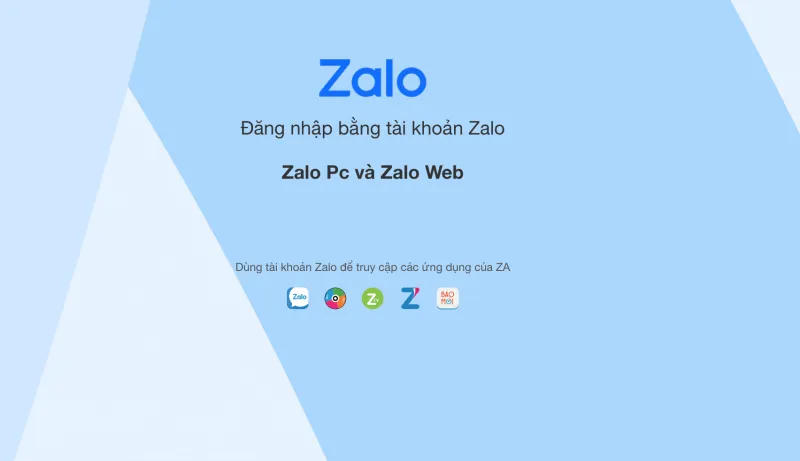
Hiện tại, Zalo đang phát triển 2 phiên bản dành cho, đó là ứng dụng Zalo PC và Zalo Web – đáp ứng được thói quen, nhu cầu sử dụng của khác nhau người dùng.
Thứ nhất, với ứng dụng Zalo PC, chúng ta có thể dễ dàng download https://www.zalo.me/pc, sau đó cài đặt, tiến hành đăng nhập và sử dụng trên máy tính của mình giống như ứng dụng dành cho điện thoại thông minh. Phiên bản rất phù hợp với những người thường xuyên sử dụng Zalo trên máy tính, đặc biệt là với máy tính cá nhân.
Thứ hai, Zalo Web là phiên bản được nhà phát hành Zalo phát triển trên các trình duyệt web, có thể kể đến như Google Chrome, Firefox, Cốc Cốc,… Khi sử dụng Zalo Web, người dùng sẽ truy cập theo đường link: https://id.zalo.me/, thực hiện tương tự các bước đăng nhập và sử dụng như bình thường.
Đối với phiên bản này người dùng có thể trực tiếp thao tác mà không cần cài đặt Zalo PC, hay khi hai phiên bản Zalo smartphone và máy tính gặp sự cố không mong muốn.
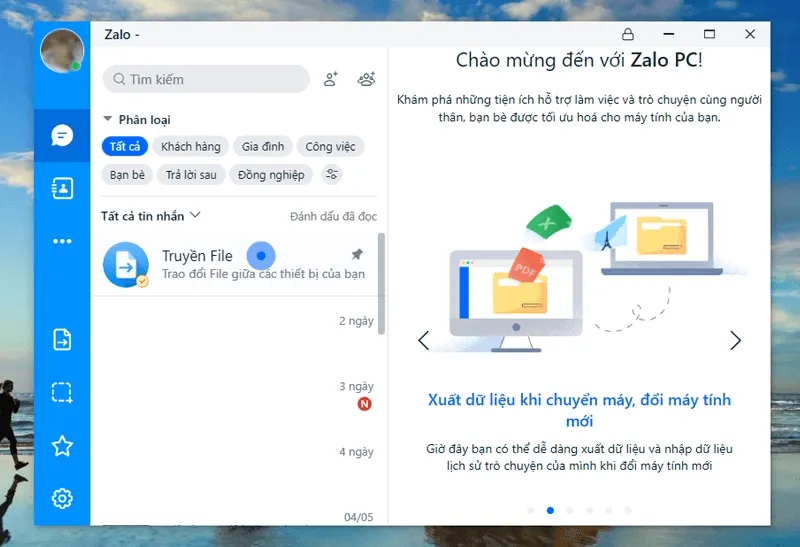
2. Hướng dẫn đăng nhập Zalo trên máy tính nhanh chóng bằng 3 cách đơn giản, nhanh chóng
Dù là ứng dụng Zalo trên PC hay phiên bản trên trình duyệt web thì đều được các nhà phát triển tối ưu, nên khi muốn đăng nhập để sử dụng hoàn toàn không có sự khác biệt giữa hai phiên bản này. Và sẽ có 3 cách để bạn có thể nhanh chóng đăng nhập vào tài khoản Zalo của mình trên máy tính được giới thiệu trong bài viết.
2.1. Hướng dẫn đăng nhập Zalo trên máy tính bằng mật khẩu
Cách đầu tiên và cũng là quen thuộc nhất với nhiều người sử dụng đó là đăng nhập bằng mật khẩu. Bạn có thể dễ dàng đăng nhập vào tài khoản Zalo của mình bằng cách điền chính xác số điện thoại và mật khẩu đã đăng ký, mà không cần thêm bất cứ thiết bị di động nào đã đăng nhập và sử dụng tài khoản này.
Chi tiết hướng dẫn đăng nhập Zalo trên máy tính bằng mật khẩu:
Bước 1: Truy cập vào Zalo PC hoặc Zalo trên trình duyệt web. Nhấn chọn đăng nhập với số điện thoại. Cửa sổ đăng nhập thông qua số điện thoại sẽ xuất hiện.
Bước 2: Điền lần lượt các thông tin số điện thoại và mật khẩu vào tab tương ứng. Chắc chắn rằng các thông tin đã được điền chính xác để có thực hiện các bước tiếp theo.
Trong trường hợp, không nhớ mật khẩu dùng để đăng nhập, bạn có thể lấy lại mật khẩu bằng cách nhấn chọn Quên mật khẩu? và thực hiện lần lượt các bước theo hướng dẫn để lấy lại mật khẩu và tiếp tục thực hiện các bước đăng nhập.
Bước 3: Thực hiện nhấn chọn Đăng nhập với mật khẩu, lúc này một cửa sổ sẽ hiện ra với các yêu cầu bạn phải thực hiện để hoàn tất đăng nhập.
Bạn sẽ phải chọn chọn 3 người bạn từng liên lạc bằng Zalo hoặc giải một mã captcha bất kỳ được đưa ra bởi hệ thống của Zalo.
Bước 4: Nếu bạn muốn nhận được thông báo từ Zalo thì có thể chọn “Cho phép” ở góc trái phía trên màn hình để kích hoạt tính năng báo tin nhắn mới.
Như vậy bạn đã hoàn thành việc đăng nhập bằng mật khẩu

2.2. Hướng dẫn đăng nhập Zalo trên máy tính bằng yêu cầu đăng nhập.
Gửi yêu cầu đăng nhập đến điện thoại là một trong hai cách đăng nhập Zalo mà không cần dùng đến mật khẩu. Thực hiện với các thao tác đơn giản và thời gian xử lý nhanh, có thể hạn chế tình trạng bị lộ mật khẩu Zalo.
Cách này cũng có thể áp dụng khi bạn quên mất mật khẩu để đăng nhập Zalo trên máy tính. Tuy nhiên, để đăng nhập thành công, chúng ta cần chuẩn bị thêm một thiết bị smartphone đã đăng nhập tài khoản để tiến hành xác nhận.
Chi tiết hướng dẫn đăng nhập Zalo trên máy tính bằng yêu cầu đăng nhập:
Bước 1: Thực hiện giống như đăng nhập bằng mật khẩu. Bạn cần truy cập vào ứng dụng Zalo PC hoặc trình duyệt web để tiến hành các bước đăng nhập tiếp theo. Thực hiện nhấn chọn đăng nhập với số điện thoại.
Bước 2: Điền thông tin Số điện thoại vào cửa sổ đăng nhập vừa xuất hiện.
Bước 3: Sau đó, nhấn chọn “Gửi yêu cầu đăng nhập”, chờ trong 1 vài giây để hệ thống gửi thông báo về điện thoại.
Tìm hiểu thêm: Cây bonsai là gì? Ý nghĩa phong thủy của các dáng cây bonsai

Bước 4: Lúc này, tại ứng dụng Zalo trên điện thoại di động, bạn sẽ nhận được một tin nhắn từ Zalo bảo mật. Nhấn vào đọc tin nhắn, chọn Thực hiện đăng nhập, sau đó là Đồng ý ở cửa sổ thông báo vừa hiện ra.
Như vậy bạn đã thực hiện đăng nhập tài khoản thành công.
2.3. Hướng dẫn đăng nhập Zalo trên máy tính bằng mã QR
Giống như đăng nhập tài khoản Zalo bằng cách gửi yêu cầu đến điện thoại thì khi đăng nhập bằng mã QR cũng là cách đăng nhập không cần mật khẩu. Với cách này, bạn hoàn toàn không cần điền bất cứ thông tin nào kể cả số điện thoại đăng ký, mọi thao tác sẽ được thực hiện trên thiết bị di động đã đăng nhập Zalo từ trước.
Chi tiết hướng dẫn đăng nhập Zalo trên máy tính thông qua mã QR:
Bước 1: Truy cập vào ứng dụng Zalo PC hoặc Zalo trên trình duyệt web. Chọn đăng nhập với mã QR.
Lúc này, trên màn hình sẽ xuất hiện mã QR để đăng nhập tài khoản Zalo của bạn.
Bước 2: Mở ứng dụng Zalo trên di động, sau đó chọn biểu tượng mã QR để tiến hành quét mã trên máy tính.
Di chuyển camera điện thoại hướng về hình ảnh mã QR trên màn hình máy tính, ứng dụng sẽ tự động thực hiện quét mã.
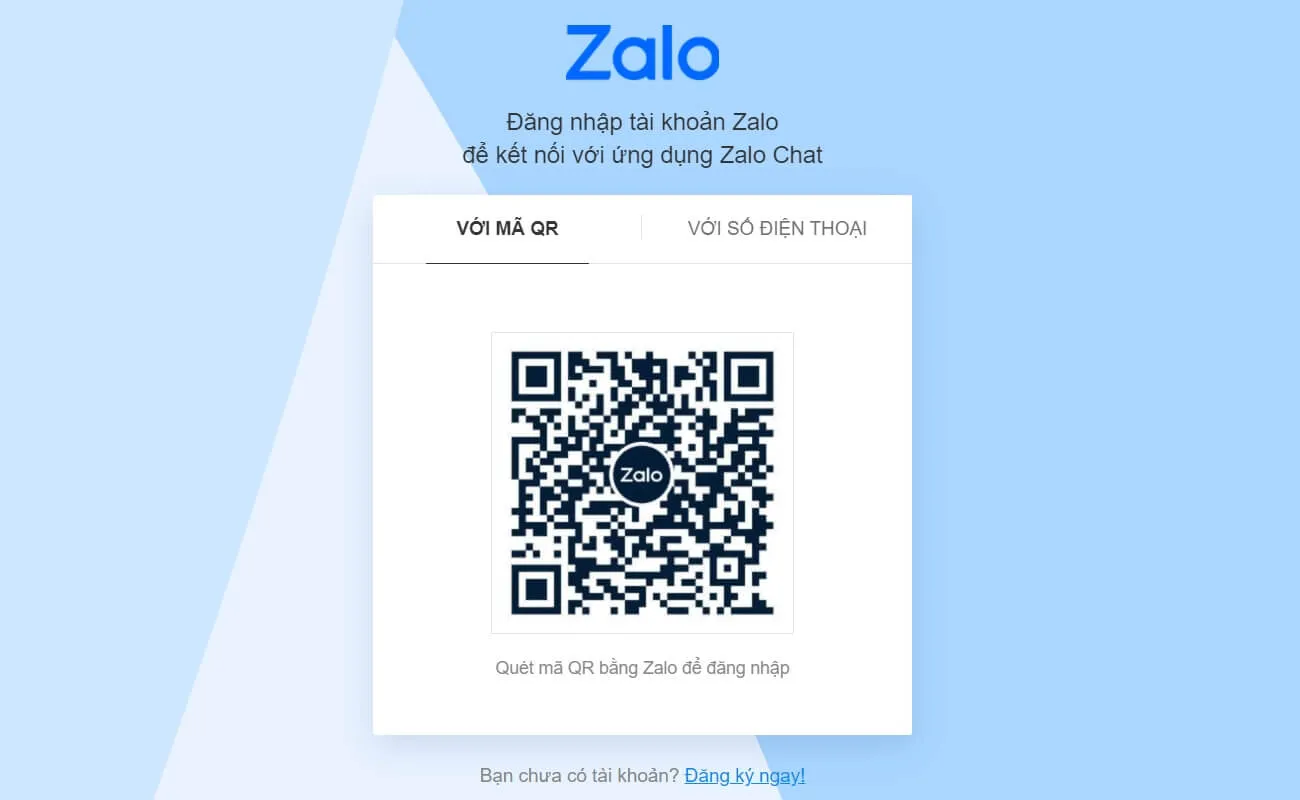
Bước 3: Sau khi quét thành công, một cửa sổ mới hiện ra, thực hiện chọn Đăng nhập trên màn hình điện thoại là đã thực hiện thành công đăng nhập tài khoản Zalo bằng mã QR.
3. Đặc điểm khi đăng nhập Zalo trên máy tính:
Về cơ bản thì các thao tác nhắn tin, gọi điện, video ở phiên bản Zalo dành cho máy tính không có gì khác so với bản Zalo cài đặt trên điện thoại. Vì vậy khi đăng nhập tài khoản Zalo trên máy tính giúp bạn thoải mái hơn trong việc vừa làm việc vừa nhắn tin với mọi người.
Đặc biệt, việc đăng nhập và sử dụng tài khoản đồng thời trên máy tính và di động sẽ thuận tiện hơn trong việc trao đổi, lưu trữ file dữ liệu giữa các thiết bị qua tính năng Truyền file được tích hợp sẵn trong Zalo.
Khi sử dụng trên máy tính, bạn có linh hoạt trong việc sử dụng Zalo qua ứng dụng cài trực tiếp trên máy hay sử dụng qua trình duyệt.
Với 3 cách đăng nhập được giới thiệu ở trên, người dùng có thể không nhớ mật khẩu vẫn có thể thực hiện đăng nhập như bình thường.
Sau khi đăng nhập, máy sẽ tự lưu mật khẩu, bạn chỉ cần vào trang Zalo là có thể sử dụng ngay lập tức mà không cần tiến hành đăng nhập lại trừ trường hợp bạn chọn đăng xuất khi kết thúc phiên làm việc trước đó.
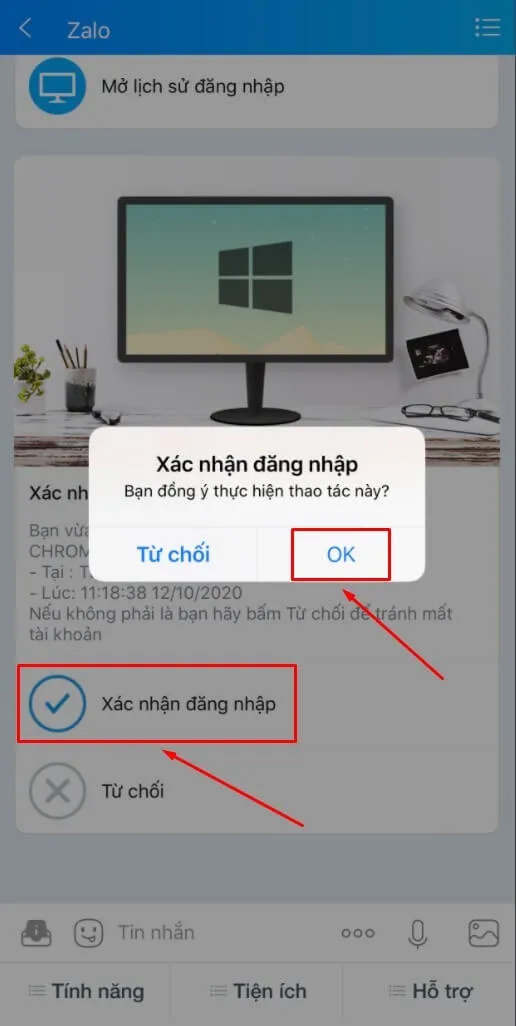
>>>>>Xem thêm: Kích thước bàn làm việc trong phòng ngủ bao nhiêu là hợp lý?
Vì vậy, bạn chỉ nên thực hiện và lưu đăng nhập trên máy tính cá nhân, thường sử dụng để bảo mật tài khoản tốt hơn, khi đăng nhập trên máy lạ hoặc ít sử dụng, chúng ta nên đăng xuất ngay khi không sử dụng nữa.
Việc đăng nhập trên máy tính thành công sẽ được thông báo trên ứng Zalo của smartphone, điều này cũng giúp chúng ta quản lý và theo dõi được những thiết bị đang đăng nhập và sử dụng tài khoản của mình
4. Kết luận
Bài viết trên đây đã hướng dẫn đăng nhập Zalo trên máy tính thông qua ba cách khác nhau một cách chi tiết. Hy vọng thông qua những hướng dẫn và chia sẻ này, bạn đọc có thể dễ dàng lựa chọn cách thức đăng nhập phù hợp nhất với bản thân.

